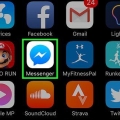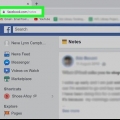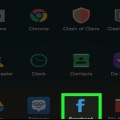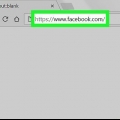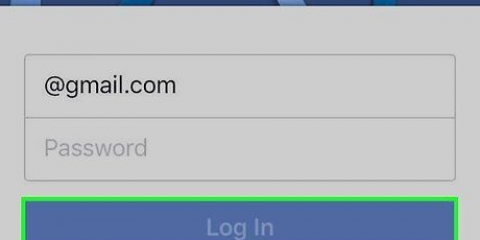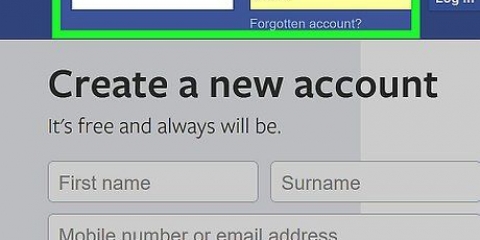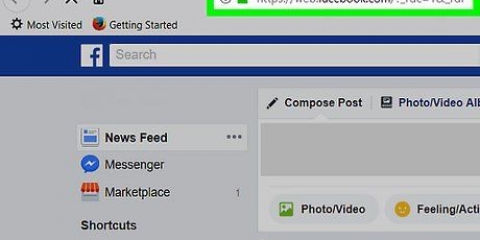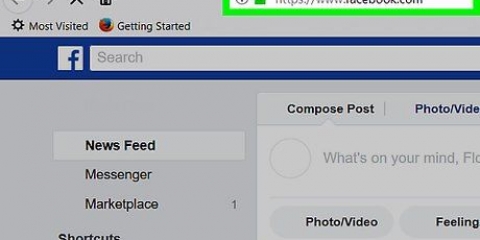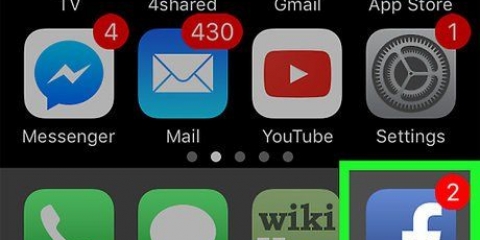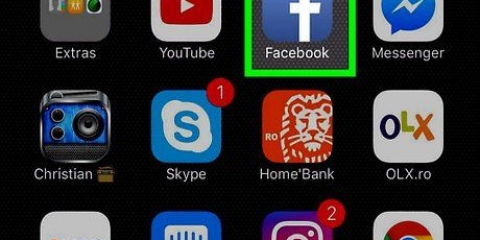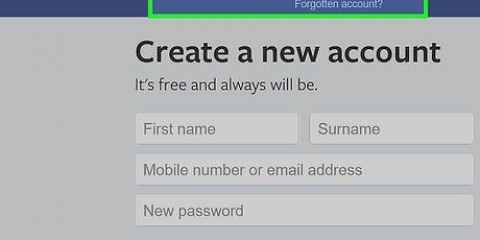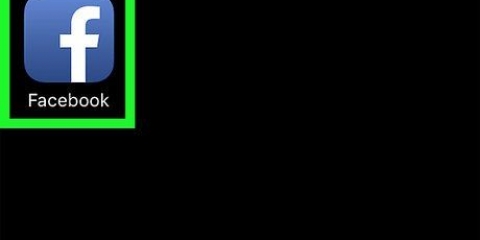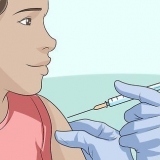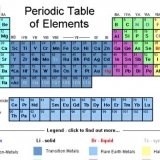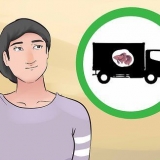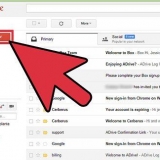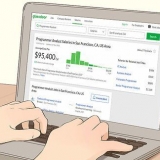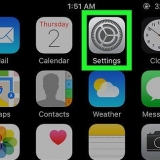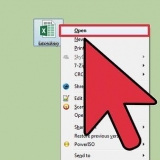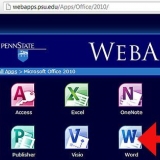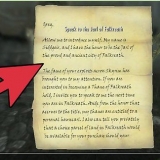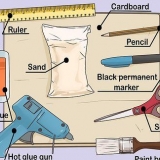Não aparece em people you may know no facebook
Contente
Este artigo ensinará como evitar que seu nome apareça na lista de pessoas que você pode conhecer de outros usuários no Facebook. Embora você não possa se remover completamente desta lista, você pode restringir as configurações de privacidade do seu perfil para reduzir a frequência com que seu nome aparece.
Degraus
Parte 1 de 3: Alterando suas configurações no aplicativo móvel

1. Abra o aplicativo do Facebook. Este é um `F` branco em um fundo azul.
- Se você não estiver logado, digite seu endereço de e-mail (ou número de telefone) e senha e pressione `Login`.

2. Pressione ☰ no canto inferior direito da tela (iPhone) ou no canto superior direito da tela (Android).

3. Role para baixo e toque em Configurações na parte inferior da página.
Se você estiver usando um Android, toque em `Configurações da conta`.

4. Pressione Configurações da conta. Esta opção está no topo do menu pop-up.
Pule esta etapa se estiver usando um Android.

5. Pressione Privacidade no topo da página.

6. Toque em Quem pode ver as pessoas, Páginas e listas que você segue?. Esta opção está sob o título "Quem pode ver minha empresa" na parte superior da página.

7. Pressione Só eu. Isso garante que apenas você verá as pessoas em sua lista de amigos e seguidores.

8. Toque em Salvar no canto superior direito da tela.
Se a opção `Salvar` não estiver lá, pressione o botão `Voltar` no canto superior esquerdo da tela.

9. Pressione Quem pode me enviar uma solicitação de amizade?. Isso está no meio da página.

10. Imprensa Amigos dos amigos. Ao selecionar esta opção, você limita o número de pessoas para as quais você pode enviar uma solicitação de amizade às pessoas que são amigas de seus amigos atuais.

11. Pressione Salvar.

12. Toque na opção na parte inferior da página que diz `Você deseja que os mecanismos de pesquisa fora do Facebook vinculem ao seu perfil?`.

13. Pressione Não permitir que pesquisas fora do Facebook sejam vinculadas ao seu perfil. Isso está no final da página.

14. Pressione Confirmar. Os usuários no Facebook não poderão mais procurar você fora do Facebook. Além disso, agora que suas configurações de privacidade se tornaram mais rígidas, seu nome aparecerá com muito menos frequência nas listas de "Pessoas que você talvez conheça" de outros usuários. Além disso, outros usuários não poderão mais visualizar sua lista conjunta de amigos ou seguidores.
Parte 2 de 3: Alterando suas configurações de privacidade em um desktop

1. Abra osite do Facebook. Se você estiver logado no Facebook, isso o levará ao Feed de Notícias.
Se você não estiver logado no Facebook, digite seu e-mail (ou número de telefone) e senha. Faça isso no canto superior direito da página e clique em `Login`.

2. Clique em ▼ no canto superior direito da janela do Facebook.

3. Clique em Configurações. Esta opção está perto da parte inferior do menu suspenso.

4. Clique em Privacidade no lado esquerdo da janela do Facebook.

5. Clique em Editar ao lado da opção "Quem pode me enviar uma solicitação de amizade"?`. `Editar` está no lado direito da janela. Você encontrará a seção `Quem pode me enviar uma solicitação de amizade?` no meio da página de privacidade.

6. Clique na caixa Todos. Isso estaria sob o título `Quem pode me enviar uma solicitação de amizade?`tem que ficar.

7. Clique em amigos de amigos. Isso reduzirá o número de pessoas que podem lhe enviar uma solicitação de amizade (e vê-lo no menu `Pessoas que você pode conhecer`), pois isso será limitado a pessoas que são amigas de seus amigos atuais no Facebook.

8. Clique em Sair no canto superior direito da seção "Quem pode entrar em contato comigo"?`.

9. Clique em Editar à direita da última opção nesta página. Esta é a opção `Você deseja que os mecanismos de pesquisa fora do Facebook se vinculem ao seu perfil?`.

10. Desmarque a caixa ao lado de `Permitir que mecanismos de pesquisa fora do Facebook se vinculem ao seu perfil`. Isso garante que as pessoas não possam mais procurar você no Google, Bing ou qualquer outro mecanismo de pesquisa fora da função de pesquisa do Facebook.
Parte 3 de 3: Protegendo sua lista de amigos em um desktop

1. Clique na aba com seu nome. Isso está no topo da página do Facebook.

2. Clique em amigos. Esta opção está no canto inferior direito da sua foto de perfil.

3. Clique em Editar privacidade no canto superior direito da sua lista de amigos.

4. Clique na caixa à direita de "Lista de amigos". Ele dirá algo como "Público" ou "Amigos".

5. Clique somente em mim. Isso garante que apenas você possa ver as pessoas em sua lista de amigos.

6. Clique na caixa ao lado de "Avançar". Esta caixa também conterá algo como `Público` ou `Amigos`.

7. Clique somente em mim.

8. Clique em Concluído na parte inferior da janela "Editar privacidade". Agora o Facebook não compartilhará mais sua lista de amigos ou seguidores publicamente, o que impedirá que outros usuários vejam você como um amigo sugerido com base em amigos em comum.
Pontas
Bloquear suas configurações de privacidade no Facebook é uma maneira confiável de reduzir o número de solicitações de amizade que você recebe.
Avisos
- Embora seguir essas etapas reduza significativamente quantas listas de "Pessoas que você talvez conheça" você acaba, não há como garantir que você nunca mais apareça em uma lista de "Pessoas que talvez você conheça".
Artigos sobre o tópico "Não aparece em people you may know no facebook"
Оцените, пожалуйста статью
Similar
Popular